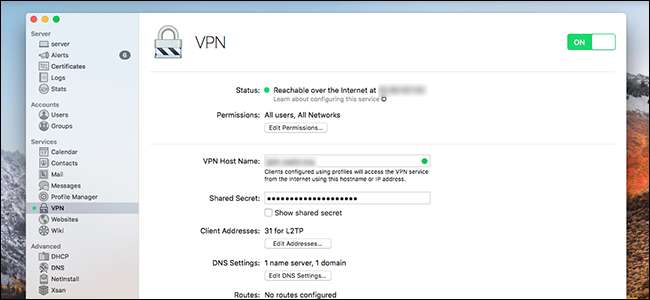
VPN kan vara användbara verktyg för att skydda dig online. En VPN krypterar din trafik, användbart när du använder en offentlig Wi-Fi-hotspot eller något nätverk du inte litar på. Det finns många olika tredjeparts VPN-tjänster att välja mellan , men i slutändan använder du ett VPN innebär att du litar på tjänsten kommer att hålla din webbinformation privat.
RELATERAD: Vad är en VPN och varför skulle jag behöva en?
Om du naturligtvis inte bygger din egen VPN. Det låter svårt att göra, eller hur? Men om du har ett Mac-skrivbord som alltid är anslutet till ditt nätverk kan du ställa in din egen VPN-server för bara $ 20, och det tar förmodligen inte mer än en halvtimme att ställa in om du vet vägen ett nätverk. Och om du inte gör det är det här en bra chans att lära dig.
Apples serverprogramvara, macOS-server , erbjuder en VPN-tjänst som är lätt att konfigurera, vilket ger dig krypterad internetåtkomst var som helst samtidigt som du också kan få åtkomst till dina filer på distans. Du behöver bara:
- Ett Mac-skrivbord som alltid är anslutet till ditt nätverk via Ethernet. Du kan hitta en billig Mac Mini på Craigslist, eller du kan använda en befintlig iMac om du har en.
- macOS-server , som du kan ladda ner från Mac App Store för $ 20.
- En router som du kan konfigurera med portvidarebefordran och dynamisk DNS. Apple AirPort-routrar gör saker mycket enkla tack vare integration, men de flesta routrar borde fungera bra.
Så här ställer du in allt detta. Det är inte så komplicerat som det låter, vi lovar.
Steg ett: Installera macOS Server

Det första du behöver göra, förutsatt att du inte redan har gjort det, är köp macOS-server ($ 20) från Mac App Store och installera den på den dator du planerar att använda som din VPN. Det här kan vara din iMac, om du äger en, eller så kan du använda en Mac Mini som du köpt speciellt för användning som server: det är upp till dig.
Starta gärna programvaran efter installationen; det kommer att konfigurera några saker och sedan vara mer eller mindre redo för dig. För att kunna använda VPN måste vi dock konfigurera några saker i ditt nätverk.
Steg två: Ställ in vidarebefordran av port
Anslutning till din VPN kräver vidarebefordran av port, som måste konfigureras på routernivå. Om du äger en Apple AirPort-router, gratulerar du: macOS Server gör detta automatiskt när du konfigurerar din VPN. Hoppa gärna över detta avsnitt och följ anvisningarna när de kommer upp senare.
RELATERAD: Hur du vidarebefordrar portar på din router
Om du använder en router som inte är från Apple måste du ställa in saker själv. Vi har pratat om ställa in port vidarebefordran tidigare, så läs den artikeln för mer information. Men för att sammanfatta måste du börja med att komma åt din routers administratörsgränssnitt genom att skriva din routers IP-adress i en webbläsare.
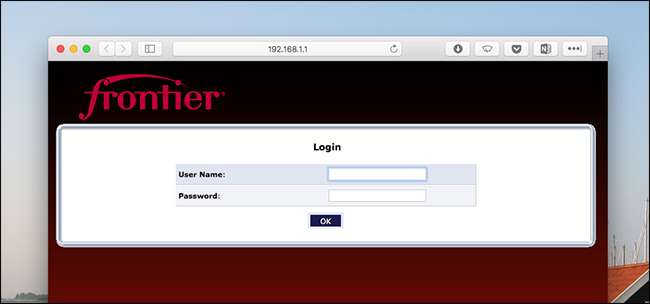
Därifrån måste du hitta inställningarna för vidarebefordran av port och vidarebefordra följande portar till din macOS-servers IP-adress:
- UDP 500 , för ISAKMP / IKE
- UDP 1701 , för L2TP
- UDP 4500 , för IPsec NAT Traversal
RELATERAD: Så här ställer du in statiska IP-adresser på din router
Hur du gör detta beror på din router; igen, läs vår artikel om vidarebefordran av hamnar för mer information. Beroende på routerns inställningar kanske du också vill ställa in en lokal statisk IP för den Mac.
Steg tre: Ställ in dynamisk DNS
RELATERAD: Vad är en VPN och varför skulle jag behöva en?
Har du betalat din ISP för en statisk IP? Om så är fallet kan du hoppa över det här steget och använda den IP: n för att ansluta till din VPN. (Obs! Det här är inte detsamma som den statiska IP-adressen som vi diskuterade i det sista avsnittet. Detta är en statisk IP för hela ditt nätverk - inte en dator. Endast din ISP kan tillhandahålla detta och inte alla gör det.)
Om din ISP inte tillhandahåller statiska IP-adresser, eller om du inte har betalat för en, måste du göra det ställa in dynamisk DNS på din router istället, vilket ger dig en webbadress som du kan använda för att ansluta till ditt hemnätverk långt ifrån. Vår artikel om ämnet förklarar hur .
jag använder Noi P , vilket är gratis, men det finns gott om alternativ där ute. Registrera dig bara för en tjänst och konfigurera din router för att använda den. I det sällsynta fallet att din router inte stöder dynamisk DNS finns det programvara som du kan installera på din server för att övervaka din IP istället.
Steg fyra: Aktivera VPN-tjänsten
Gå tillbaka till din macOS-server om du inte redan använde den och starta macOS-serverprogramvaran. Gå till VPN-avsnittet.
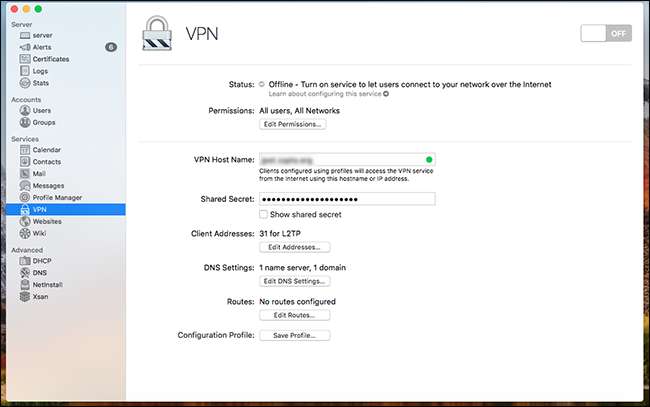
I fältet "VPN-värdnamn" skriver du den dynamiska DNS-adressen du har ställt in ovan (eller din ISP: s statiska IP, om du har en). Skapa en anpassad "delad hemlighet" i det fältet: ju längre och mer slumpmässigt det är, desto säkrare blir din anslutning. Kopiera denna hemlighet för användning på andra maskiner.
Allt annat här är i grunden valfritt och avsett mer för avancerade användare. Med klientadresser kan du ange ett block med lokala IP-adresser för anslutna enheter. Med DNS-inställningar kan du definiera DNS-servrar som används av anslutna enheter. Och Routes låter dig definiera anslutningsvägen som används av anslutna enheter.
När du har konfigurerat allt efter eget tycke klickar du på den stora av / på-knappen längst upp till höger. Din VPN slås på.
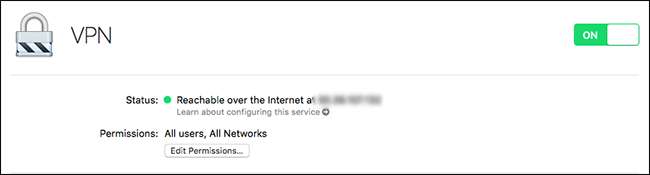
Slutligen finns det "Konfigurationsprofil" -knappen. Detta skapar en fil som du kan skicka till macOS och iOS-enheter för att snabbt konfigurera en anslutning till din VPN, vilket sparar dig och andra användare från att behöva skriva ut den delade hemligheten och konfigurera saker.
Hur man ansluter till din VPN
Nu när din VPN är konfigurerad är det dags att ansluta till den med en annan enhet. Observera att du inte kan ansluta lokalt: det fungerar bara om du befinner dig utanför ditt hemnätverk. Jag anslöt till min granns Wi-Fi för att testa saker, men du kunde inaktivera Wi-Fi på din telefon och ansluta via din dataanslutning istället.
Det enklaste sättet att ansluta på en Mac är att skapa en konfigurationsprofil på servern som är värd för din VPN-anslutning och sedan öppna den profilen. Detta kommer att konfigurera din Mac att ansluta till din VPN, vilket bara kräver ett användarnamn och lösenord.
Om det inte är ett alternativ är det också möjligt att göra detta manuellt. Gå till Systeminställningar> Nätverk och klicka sedan på knappen "+" längst ned till vänster för att lägga till ett nytt nätverk. Välj VPN.
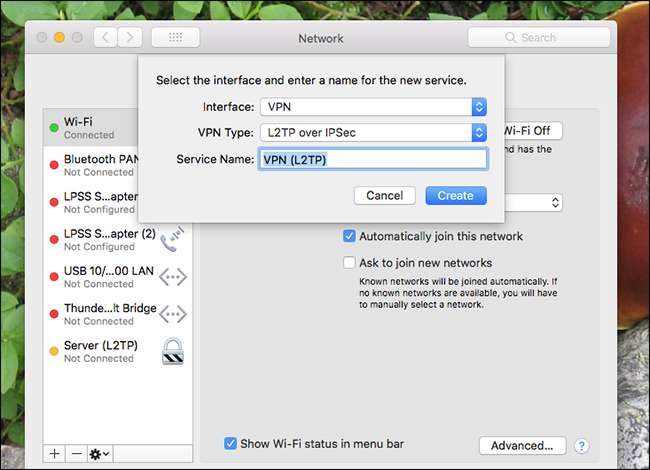
Välj “L2TP över IPSec” som VPN-typ, ange sedan vilket namn du vill. Klicka på "Skapa".

Under "Serveradress" använder du din statiska IP- eller dynamiska DNS-adress och under "Kontonamn" använder du det primära kontot som används på din macOS-server. Klicka sedan på "Autentiseringsinställningar."
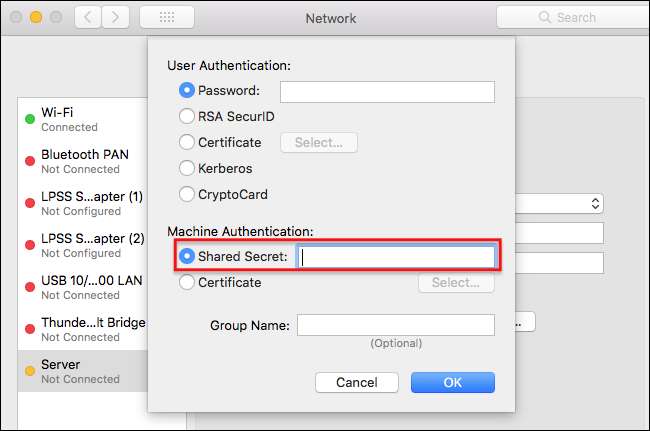
Ange din delade hemlighet och valfritt ditt användarlösenord om du föredrar att inte behöva ange det varje gång.
Du borde nu kunna ansluta till din VPN! Du kan också ansluta från iOS-, Windows-, Linux- och Android-enheter, förutsatt att de stöder L2TP. Du behöver bara:
- Din dynamiska DNS-adress eller IP-adress
- VPN-typen, som är L2TP med IPSec
- Din delade hemlighet
- Ett användarnamn och lösenord
Vi har artiklar som förklarar hur man ansluter till ett VPN från alla större plattformar. Kombinera dessa med ovanstående kunskaper så blir du ansluten på nolltid.
- Anslut till ett VPN från din iPhone eller iPad
- Anslut till en VPN i Windows
- Anslut till en VPN från Android
Hur snabbt din personliga VPN körs beror på uppladdningshastigheten för din heminternetanslutning och det kommer nästan säkert att vara långsammare än att bara ansluta till ett nätverk utan VPN. Men när du behöver säkerhet är det trevligt att ha något du byggt själv, och tillgång till filerna i ditt hemnätverk är ett extra plus.







